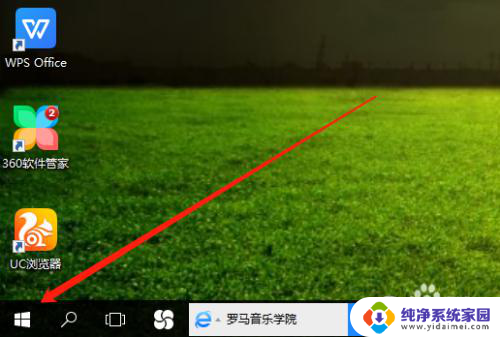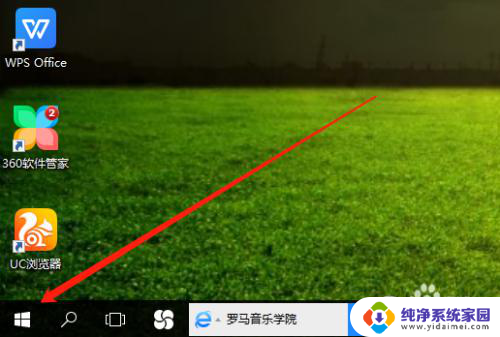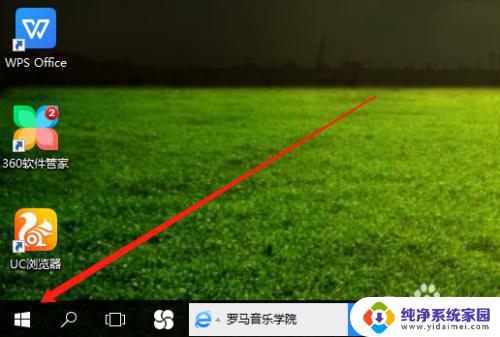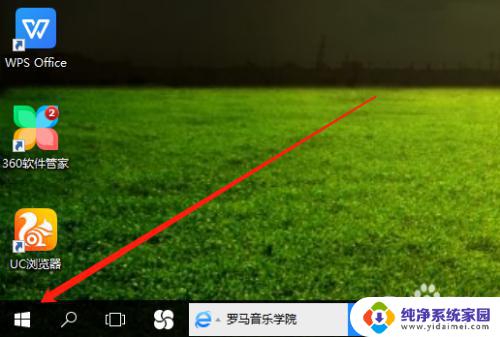台式电脑如何增加屏幕亮度 win10台式电脑如何调整屏幕亮度
更新时间:2023-12-13 09:53:59作者:xiaoliu
在使用台式电脑时,屏幕亮度的调节对于我们的视觉体验和眼睛的健康至关重要,而在Win10系统中,调整台式电脑屏幕亮度也变得异常简单。只需几个简单的步骤,我们就可以轻松地增加或减少屏幕的亮度,以适应不同的环境和个人需求。下面将详细介绍Win10台式电脑如何调整屏幕亮度的方法,让我们一起来了解吧。
方法如下:
1.打开电脑,用鼠标右击桌面左下角选项。
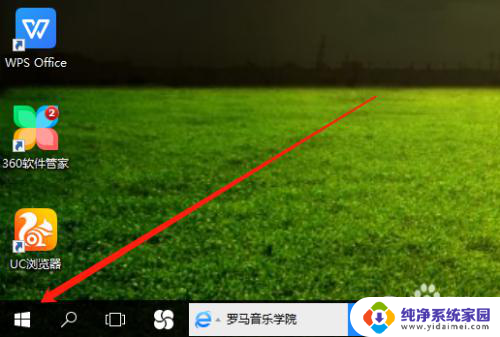
2.然后在弹出的菜单栏中,左击电源选项。
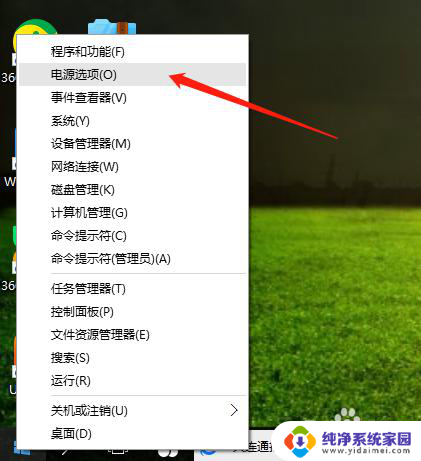
3.在电源选项页面,点击更改计划设置。
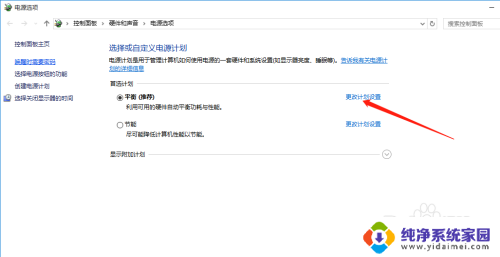
4.最后,鼠标点击选择亮度高低。保存修改即可完成。
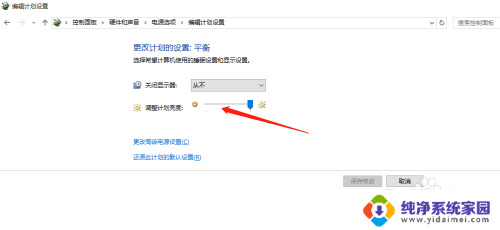
以上就是如何增加台式电脑屏幕亮度的全部内容,如果你遇到这种问题,可以尝试根据以上方法来解决,希望对大家有所帮助。